作成動画
amp = 強さ
freq = 周波数
decay = 減衰
amp = .1;
freq = 5;
decay = 7;
n = 0;
if (numKeys > 0){
n = nearestKey(time).index;
if (key(n).time > time){
n--;
}
}
if (n == 0){
t = 0;
}else{
t = time - key(n).time;
}
if (n > 0){
v = velocityAtTime(key(n).time - thisComp.frameDuration/10);
value + v*amp*Math.sin(freq*t*2*Math.PI)/Math.exp(decay*t);
}else{
value;
}
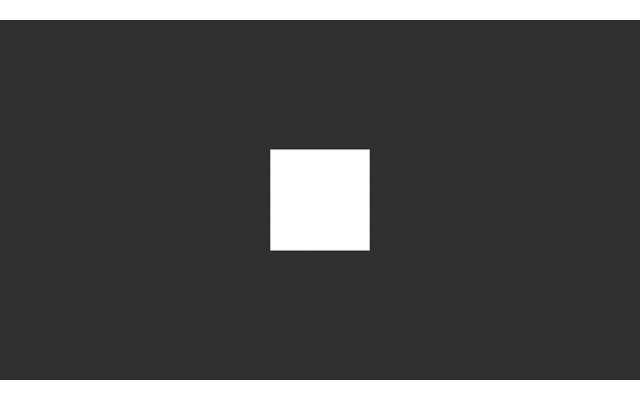 流れ
流れ
amp=effect("スライダー制御")("スライダー")
wiggle(2, amp, octaves = 1, amp_mult = .5, t = time)
wiggle(freq, amp, octaves = 1, amp_mult = .5, t = time) freq=周波数,amp=強さ_残りはあまり動かさないのでいまはスルー
作成動画
写真だけでなくても良いのだが、シェイプレイヤーを使って動かしたりエフェクトを使用して動かす参考資料的に記載。
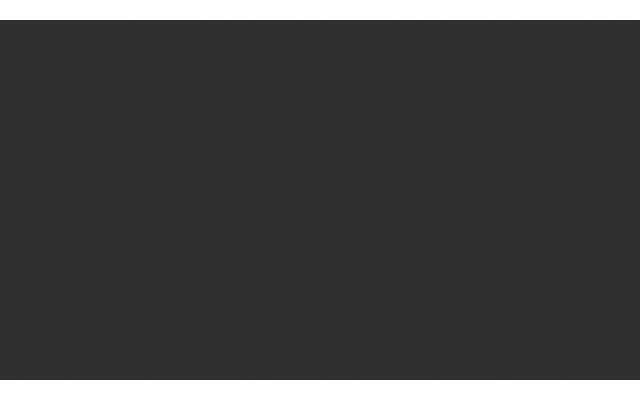
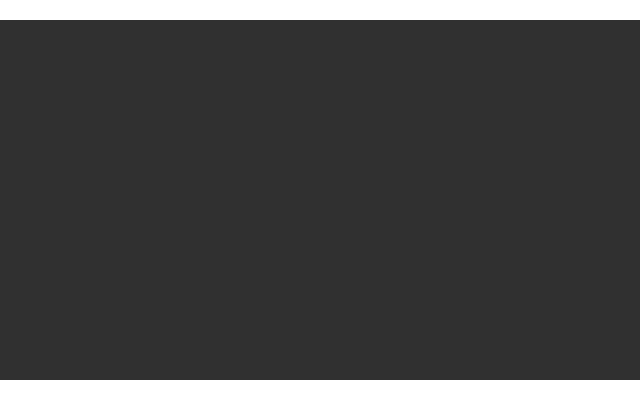
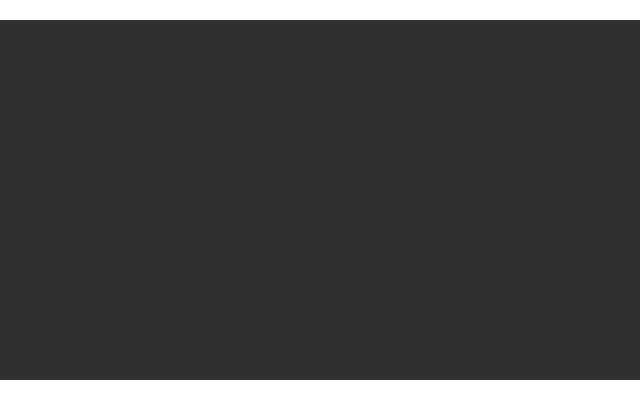
写真を二枚しして上の写真にマスク楕円をいれて下の写真にはエフェクトでレンズ補正のエフェクトを追加してアニメーション
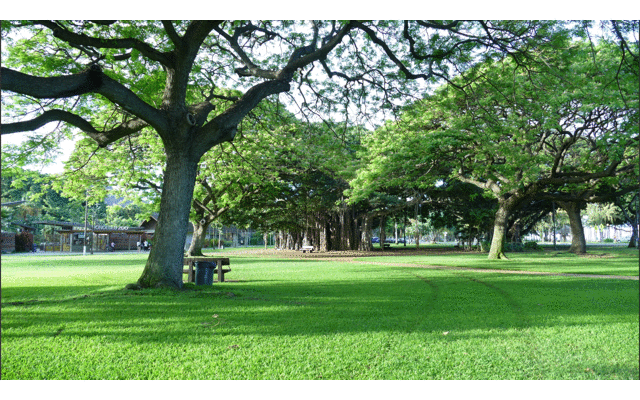
制作動画
このあたりの動かし方などプラグインなどいっぱいあるけれど、なんかプラグインは一回こっときで使えなかったり使わなかったりするので自分でできるようになり、あと早くできるようになればちょっとしたところでも入れられる可能性は広がるような気がするので思いついたときには記載するようにしよう。